亲,以下就是关于(word遇到问题需要关闭解决(图)),由“WiFi之家网”整理!

原标题:"word遇到问题需要关闭怎么解决"相关电脑问题教程分享。 - 来源:WiFi之家网。
word文档我们可以说每天都会用到,因此在使用的过程中,总是会遇到一些问题,比如最近我朋友跟我说他在打开word文档的时候突然弹出一个对话框说word文档遇到问题需要关闭,我们对此引起的不便表示抱歉,想必有很多人也遇到过同样的问题吧,那么要怎么办呢?现在WiFi之家网小编就跟大家分享一下解决Word遇到问题需要关闭的解决方法吧。
推荐:WiFi之家网U盘安装原版Win7系统教程
方法一、
1、在弹出来的错误对话框中,点击“不发送”按钮;

word遇到问题需要关闭怎么解决
2、然后会弹出一个对话框提示是否使用安全模式启动word,选择“是”按钮;

word遇到问题需要关闭怎么解决
3、这是就可以看到弹出word对话框,然后选择菜单栏上的“文件-新建”选项;
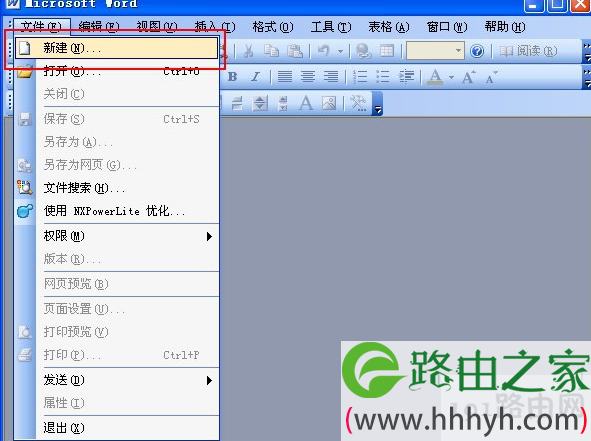
word遇到问题需要关闭怎么解决
4、接着点击窗口右侧的模板下的“本机上的模板”项;
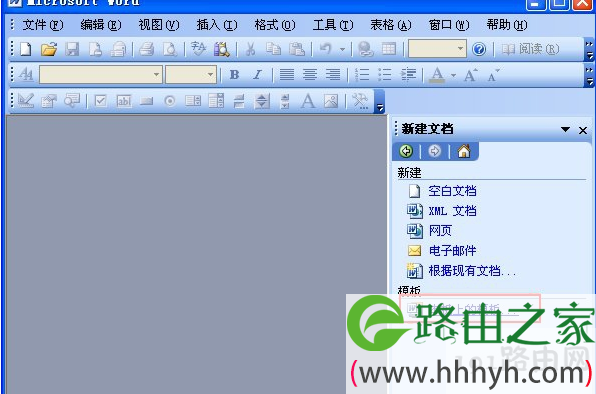
word遇到问题需要关闭怎么解决
5、然后在弹出来的模板界面中,在“常用”选项卡下,右击空白文档选择“删除”即可;
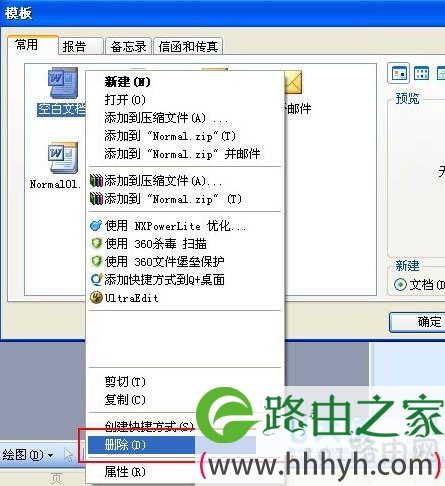
word遇到问题需要关闭怎么解决
6、这时候重新打开word就可以发现word能正常使用了哦。
方法二、
1、首先点击开始菜单中的运行选项,然后在运行对话框中输入“winword /a”;
2、这时候就可以启动word文档了,然后将文档另存一下,会提示是否替换normal.dot,这时候word用新的模板提换损坏的那个,选择是即可。
上就是关于解决Word遇到问题需要关闭的妙招的两个方法了,如果你也遇到了同样的问题就赶紧试试上面的方法相信一定可以帮助你解决问题的哦。
以上就是关于-常见问题-(word遇到问题需要关闭解决(图))的教程!
原创文章,作者:常见问题,如若转载,请注明出处:https://www.224m.com/117780.html

